Содержание статьи: (кликните, чтобы перейти к соответствующей части статьи):
 Приветствую Вас, дорогие друзья, с Вами Будуев Антон. В этой статье мы разберем функции NATURALINNERJOIN и NATURALLEFTOUTERJOIN, которые способны в коде языка DAX объединить две таблицы в одну на основе внутренних связей в Power BI или Power Pivot (Excel).
Приветствую Вас, дорогие друзья, с Вами Будуев Антон. В этой статье мы разберем функции NATURALINNERJOIN и NATURALLEFTOUTERJOIN, которые способны в коде языка DAX объединить две таблицы в одну на основе внутренних связей в Power BI или Power Pivot (Excel).
Для Вашего удобства, рекомендую скачать «Справочник DAX функций для Power BI и Power Pivot» в PDF формате.
Если же в Ваших формулах имеются какие-то ошибки, проблемы, а результаты работы формул постоянно не те, что Вы ожидаете и Вам необходима помощь, то записывайтесь в бесплатный экспресс-курс «Быстрый старт в языке функций и формул DAX для Power BI и Power Pivot».
DAX функция NATURALINNERJOIN в Power BI и Power Pivot
NATURALINNERJOIN () — создает новую таблицу, объединяя столбцы левой и правой таблицы и выводит только те строки, которые имеют одно и то же значение. Функция работает на основе внутренних DAX связей в Power BI или Power Pivot.
Синтаксис:
NATURALINNERJOIN ('Левая Таблица'; 'Правая Таблица') ! — Названия столбцов в левой и правой таблицах должны быть разными
! — Обе таблицы должны быть объединены внутренней связью в DAX
Пример формулы на основе DAX функции NATURALINNERJOIN.
В Power BI Desktop имеются две исходные таблицы «Общие Продажи» и «Справочник Менеджеры»:
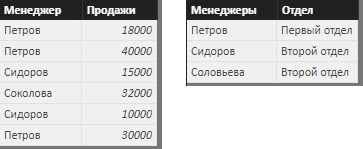
В первой перечислены все продажи, которые совершаются в организации менеджерами и директором. В данном случае директором является Соколова.
Во второй перечислены все менеджеры организации. Так как Соколова не является менеджером, то она отсутствует в этом справочнике менеджеров.
Обе таблицы связаны внутренней связью DAX в Power BI:
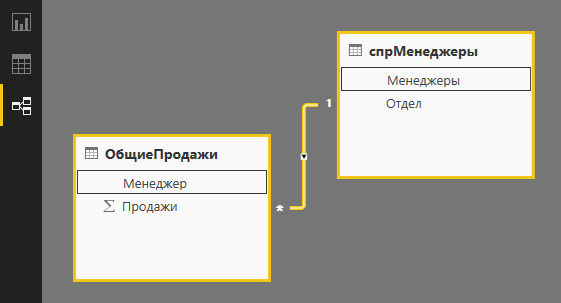
Задача: создать новую таблицу с продажами отделов (только по менеджерам, исключая продажи директора). То есть, нужно создать таблицу из общих строк первой таблицы «Общие Продажи», и второй «Справочник Менеджеры».
С этой задачей легко справится функция NATURALINNERJOIN, так как между таблицами настроена внутренняя связь в DAX.
Напишем соответствующую формулу с использованием NATURALINNERJOIN:
Продажи Отделов = NATURALINNERJOIN ('спрМенеджеры'; 'ОбщиеПродажи') Результатом выполнения этой формулы будет новая вычисляемая таблица в Power BI Desktop:
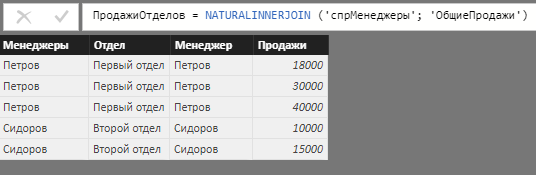
В созданной таблице мы уже не увидим продажи директора Соколовой, так как NATURALINNERJOIN возвращает только те строки, которые есть в обеих исходных таблицах. А Соколова содержится только в одной.
Аналогично, мы не увидим менеджера Соловьеву, так как у нее нет ни одной продажи.
DAX функция NATURALLEFTOUTERJOIN в Power BI и Power Pivot
NATURALLEFTOUTERJOIN () — создает новую таблицу, объединяя столбцы левой и правой таблицы и выводит все строки из правой таблицы, а также из левой, которые имеют одно и то же значение с правой. Функция работает на основе внутренних DAX связей в Power BI или Power Pivot.
Синтаксис:
NATURALLEFTOUTERJOIN ('Левая Таблица'; 'Правая Таблица') ! — Названия столбцов в левой и правой таблицах должны быть разными
! — Обе таблицы должны быть объединены внутренней связью в DAX
Пример формулы на основе DAX функции NATURALLEFTOUTERJOIN.
Рассмотрим пример на основе все тех же двух исходных таблиц «Общие Продажи» и «Справочник Менеджеры», которые мы рассматривали в примере выше.
Только теперь у нас задача несколько иная — вывести всех менеджеров из всех отделов и их продажи, если они есть. То есть, нам в новой таблице нужно вывести все строки из таблицы «Справочник Менеджеры», а также, все строки из «Общие Продажи», которые соответствуют «Справочник Менеджеры».
Формула с использованием DAX функции NATURALLEFTOUTERJOIN будет следующей:
ПродажиОтделов = NATURALLEFTOUTERJOIN ('спрМенеджеры'; 'ОбщиеПродажи') И результат выполнения этой формулы будет такой:
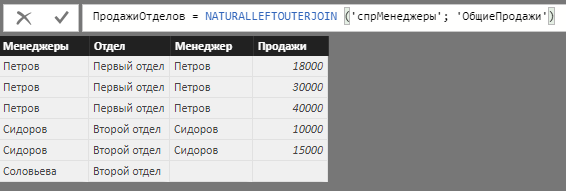
В отличие от первого примера, где мы рассматривали функцию NATURALINNERJOIN, в данном случае, NATURALLEFTOUTERJOIN вывела еще одну строку с менеджером Соловьева и ее пустыми продажами. Так как в таблице «Справочник Менеджеров» этот менеджер есть, а продаж в таблице «Общие Продажи» — нет.
Аналогично с директором Соколовой — NATURALLEFTOUTERJOIN также не вывела ее продажи, так как Соколовой нет в справочнике по менеджерам.
На этом, с разбором NATURALINNERJOIN и NATURALLEFTOUTERJOIN, функций в DAX, которые объединяют таблицы в одну на основе внутренних связей в Power BI или Power Pivot, все.
Пожалуйста, оцените статью:
![Нажмите на ссылку, чтобы записаться в экспресс-курс по DAX [Экспресс-видеокурс] Быстрый старт в языке DAX](https://biprosto.ru/wp-content/uploads/2018/08/kurs-free-5.png)
 Успехов Вам, друзья!
Успехов Вам, друзья!С уважением, Будуев Антон.
Проект «BI — это просто»
Если у Вас появились какие-то вопросы по материалу данной статьи, задавайте их в комментариях ниже. Я Вам обязательно отвечу. Да и вообще, просто оставляйте там Вашу обратную связь, я буду очень рад.
Также, делитесь данной статьей со своими знакомыми в социальных сетях, возможно, этот материал кому-то будет очень полезен.
Понравился материал статьи?
Добавьте эту статью в закладки Вашего браузера, чтобы вернуться к ней еще раз. Для этого, прямо сейчас нажмите на клавиатуре комбинацию клавиш Ctrl+D

 Среднее значение в DAX: функции AVERAGE, AVERAGEA и AVERAGEX в Power BI и Power Pivot
Среднее значение в DAX: функции AVERAGE, AVERAGEA и AVERAGEX в Power BI и Power Pivot Как в Power BI (Power Pivot) получить первую (последнюю) известную дату? DAX функции FIRSTDATE и LASTDATE
Как в Power BI (Power Pivot) получить первую (последнюю) известную дату? DAX функции FIRSTDATE и LASTDATE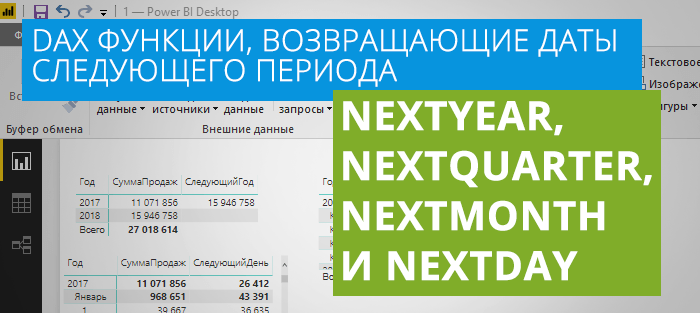 NEXTYEAR, NEXTQUARTER, NEXTMONTH, NEXTDAY — DAX функции, возвращающие даты следующего года, квартала, месяца и дня в Power BI и Power Pivot
NEXTYEAR, NEXTQUARTER, NEXTMONTH, NEXTDAY — DAX функции, возвращающие даты следующего года, квартала, месяца и дня в Power BI и Power Pivot



Спасибо за информацию!!!!!